这篇文章主要为大家展示了“IntelliJ IDEA中如何解决Schedule for Addition的问题”,内容简而易懂,条理清晰,希望能够帮助大家解决疑惑,下面让小编带领大家一起研究并学习一下“IntelliJ IDEA中如何解决Schedule for Addition的问题”这篇文章吧。
在我们使用 IntelliJ IDEA 的时候,经常会遇到这种情况,即:
从 SVN 检出项目之后,并用 IDEA 首次打开项目,IDEA 会弹出如下选择框:

如上图所示,让我们选择是否将XXX.iml文件添加到 SVN 版本中。在这里,我们唯一有些疑惑的就是XXX.iml文件是什么鬼?在项目中,原本并就没有这个文件啊!
实际上,XXX.iml文件是 IDEA 自动为我们(首次)打开的项目生成的配置文件,例如我们的项目名为accounting-hessian,那么 IDEA 就自动为我们的项目生产了一个名为accounting-hessian.iml的配置文件。无论我们选择No还是Yes,IDEA 都会自动在项目中添加此配置文件,两者的区别就在于:如果我们选择No,那么在我们向 SVN 提交代码的时候,IDEA 在检索项目版本变更的时候会自动忽略此文件;如果我们选择Yes,那么在我们向 SVN 提交代码的时候,IDEA 会将其添加到项目的版本变更中。
同理,当我们在项目中新建文件时,IDEA 也会弹出选择框:

如上图所示,当我们创建了一个名为IdeaTest的 Java 类的时候,IDEA 给出了同样的提示。当然,前提是我们并没有选择Remember,don't ask again,如果勾选了此内容,则不会再给出提示,并默认我们当时的选择。
最后,我们尝试提交代码,测试 IDEA 的表现:
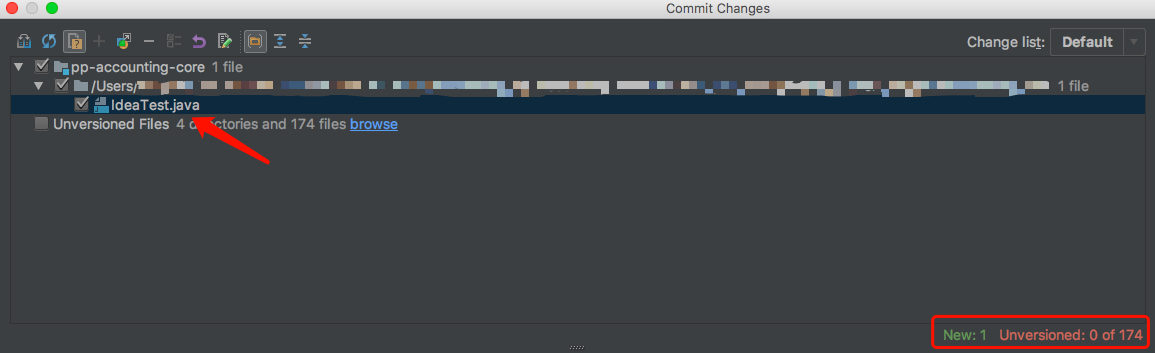
如上图所示,当我们对第一次弹框选择了No,对第二个弹框选择了Yes,则在提交代码的时候,IDEA 忽略了自动创建的XXX.iml文件,并将我们创建的IdeaTest包含进了项目的版本变更之中。此外,观察右下角的New:1 Unversioned: 0 of 174,我们也能看出来 IDEA 的检索结果,仅显示了一个New,即新建了一个文件。
温馨提示:对于 IDEA 自动生成的XXX.iml配置文件,强烈建议不要随代码一起提交到 SVN!
以上是“IntelliJ IDEA中如何解决Schedule for Addition的问题”这篇文章的所有内容,感谢各位的阅读!相信大家都有了一定的了解,希望分享的内容对大家有所帮助,如果还想学习更多知识,欢迎关注亿速云行业资讯频道!
亿速云「云服务器」,即开即用、新一代英特尔至强铂金CPU、三副本存储NVMe SSD云盘,价格低至29元/月。点击查看>>
免责声明:本站发布的内容(图片、视频和文字)以原创、转载和分享为主,文章观点不代表本网站立场,如果涉及侵权请联系站长邮箱:is@yisu.com进行举报,并提供相关证据,一经查实,将立刻删除涉嫌侵权内容。